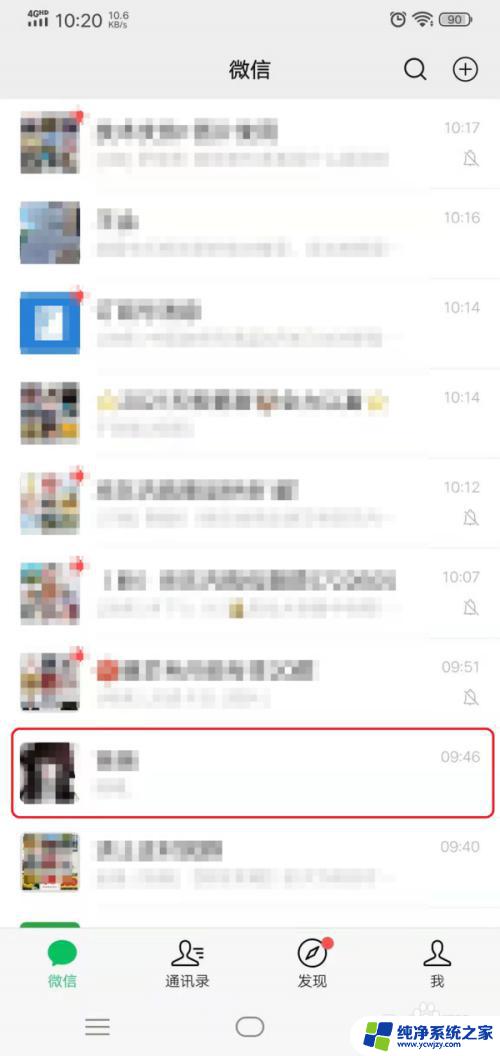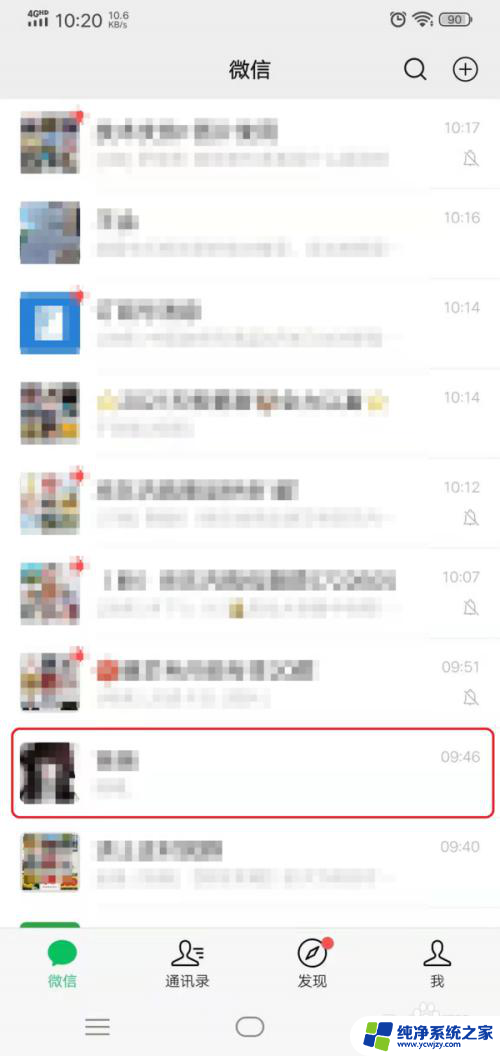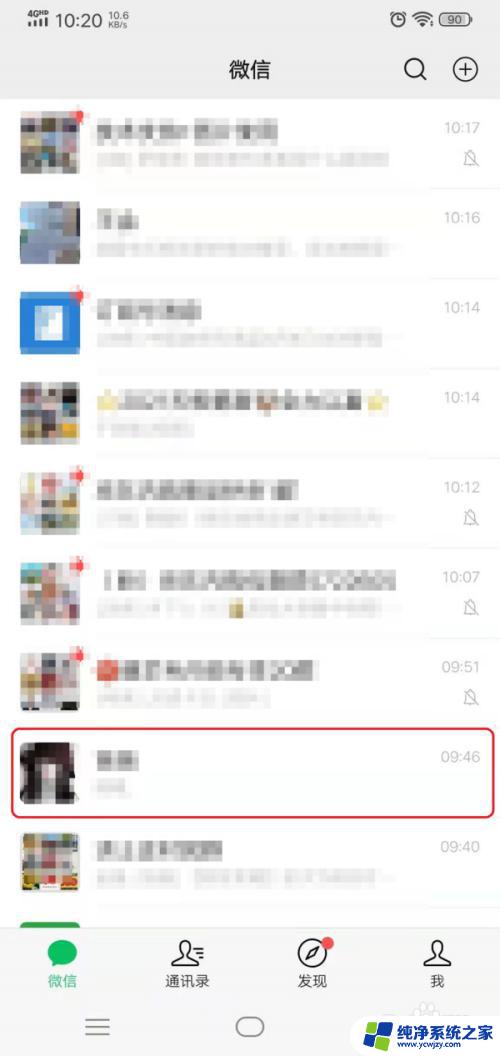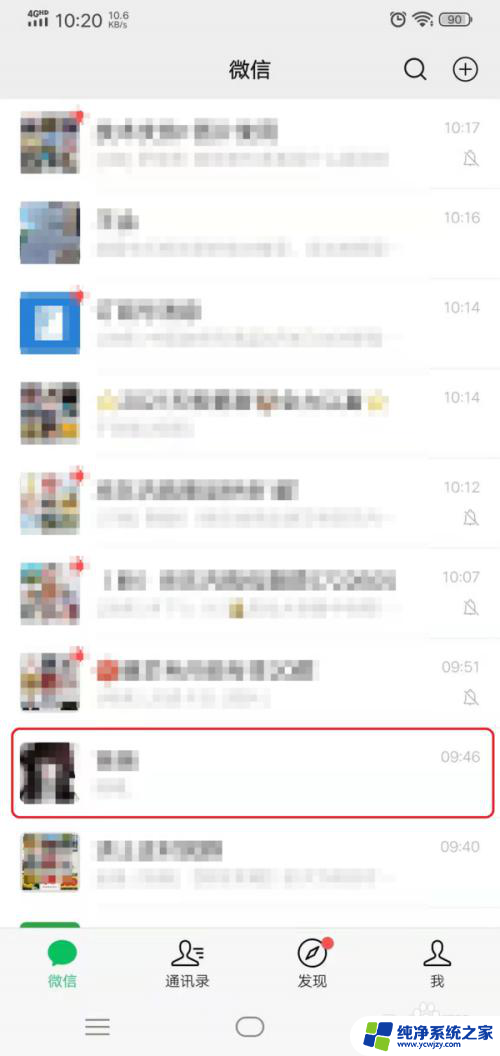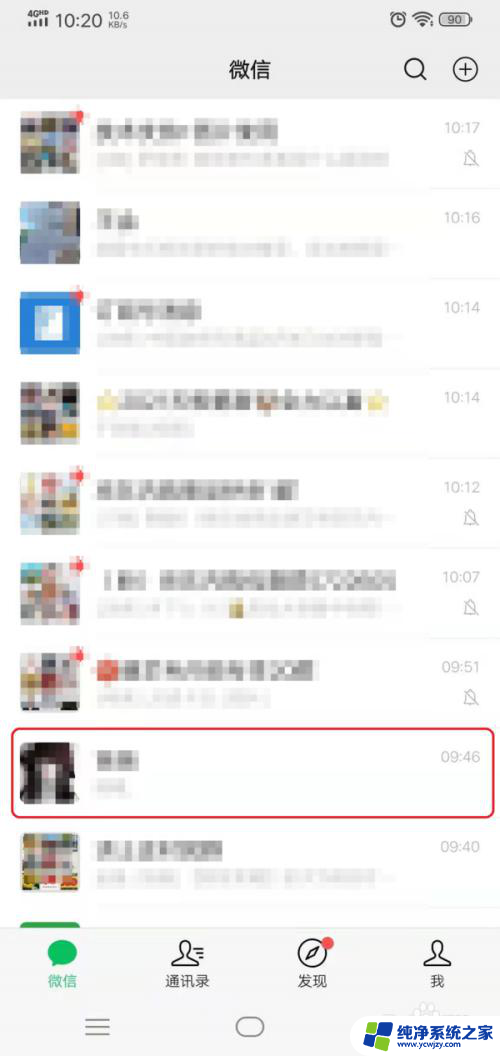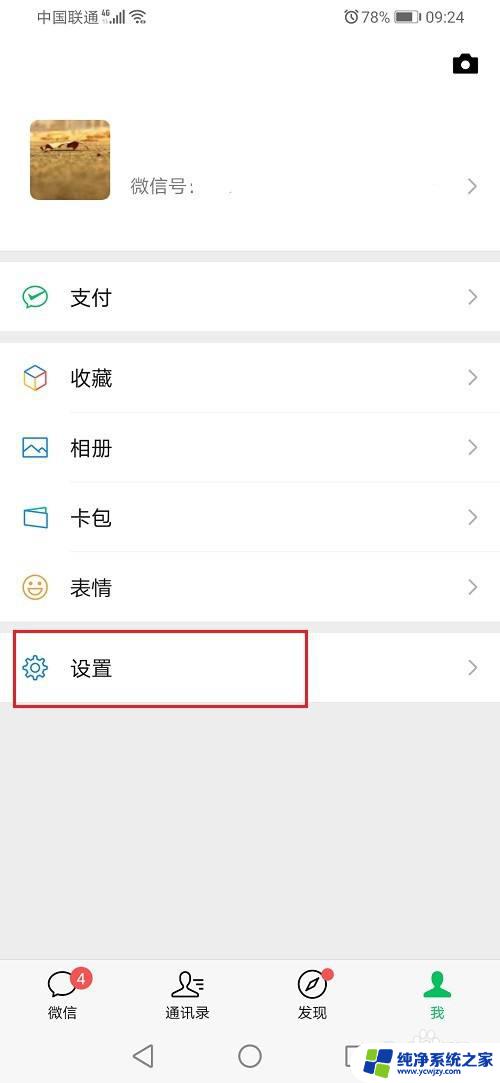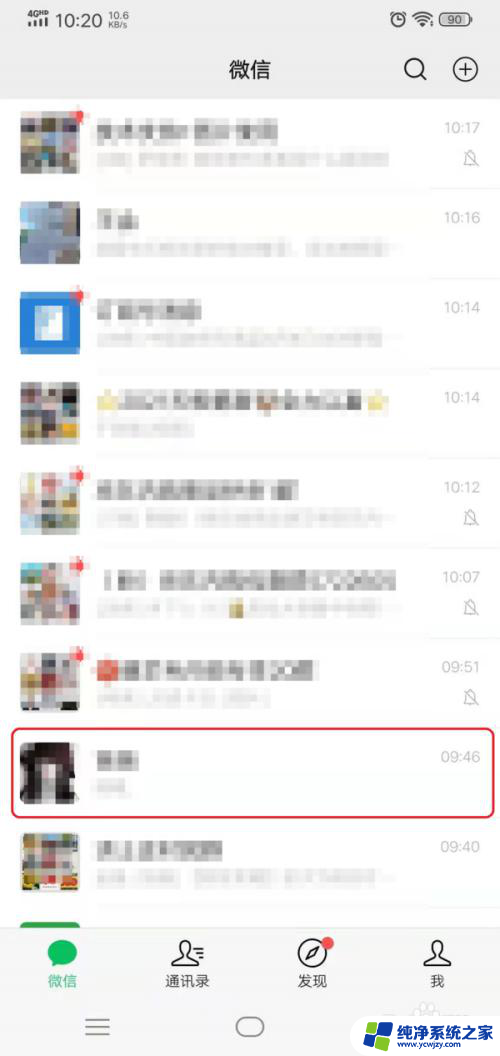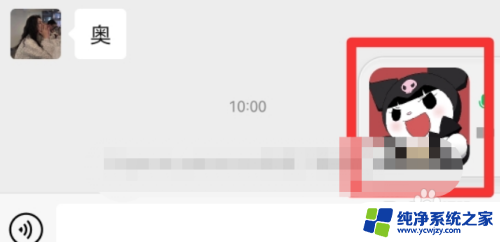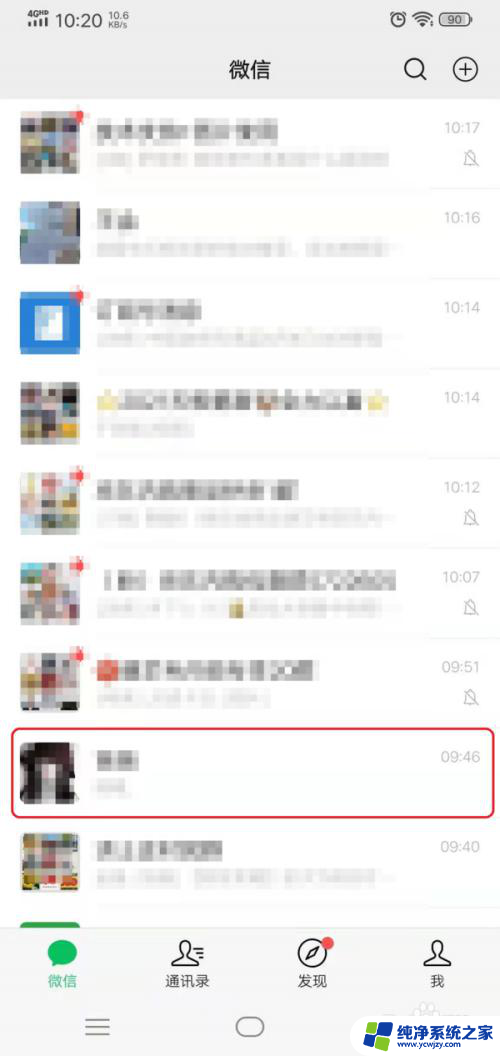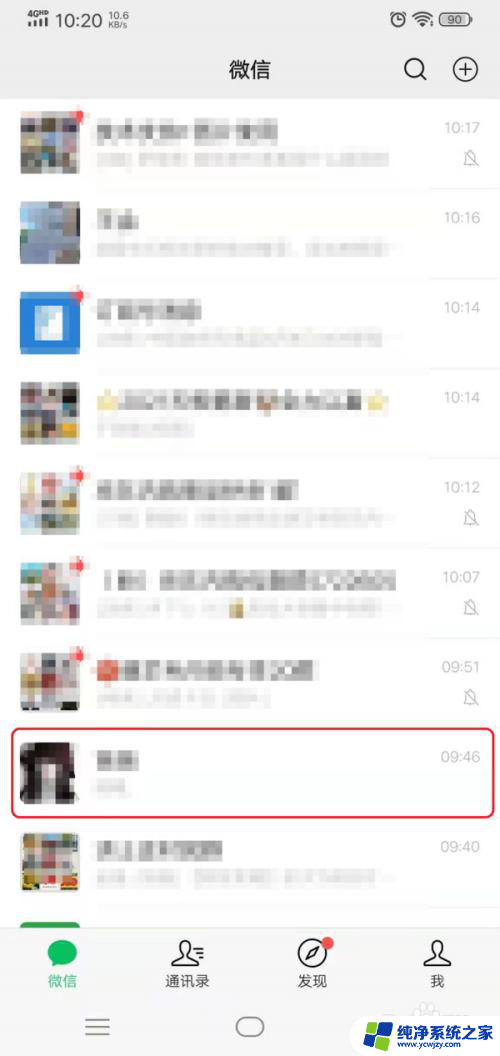微信如何录音语音通话,简单操作教程分享
微信如何录音语音通话,微信作为一款全面的社交媒体平台,不仅提供了文字聊天、视频通话等功能,还可以录制语音通话,通过微信录音语音通话功能,用户可以实现语音沟通,无论是与好友聊天还是与亲人互动,都能更加贴近真实的交流方式。录音语音通话功能简单便捷,只需轻轻一按即可开始录制语音或进行语音通话,而且无需担心通话质量问题,微信的技术支持保证了通话的清晰度和稳定性。无论是在忙碌的工作中还是在休闲的时刻,微信的录音语音通话功能都能让我们更好地与他人沟通,享受更加便捷的社交体验。
操作方法:
1.第一步,打开手机上的微信,进入到软件的主界面当中后,在界面中找到需要进行语音通话的联系人。
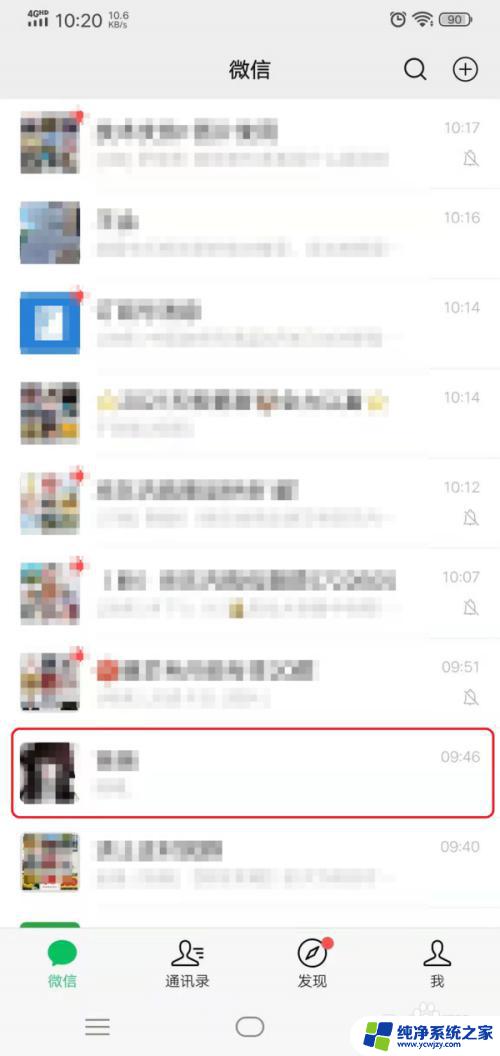
2.第二步,接着在与该联系人的聊天界面当中。点击界面右下角的【+】加号按钮,然后在弹出的选项中,选择【视频通话】功能,然后再点击其中的【语音通话】功能。
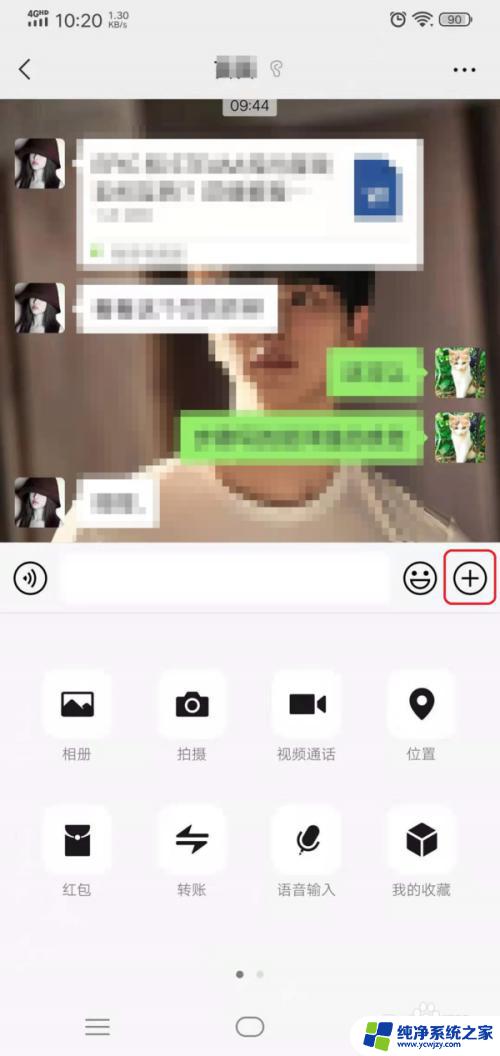
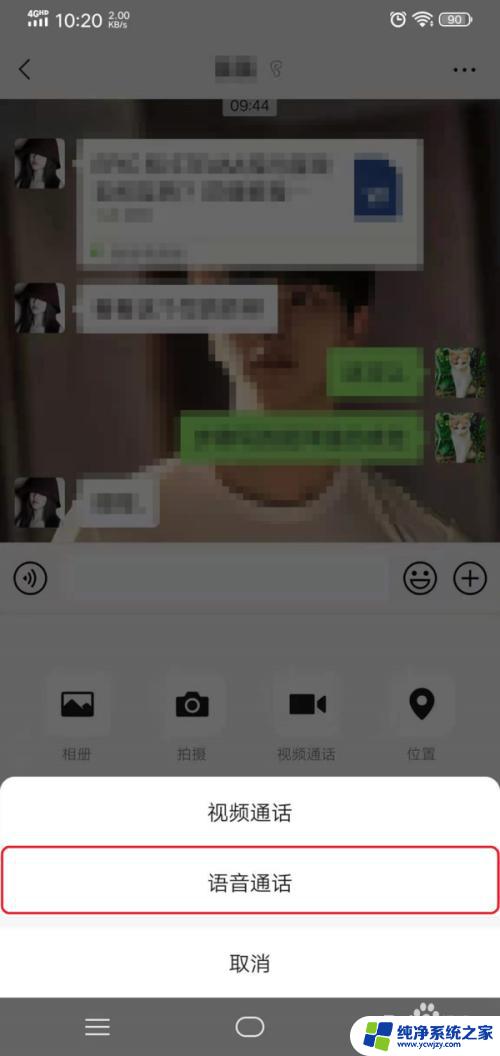
3.第三步,语音通话连接成功后,我们点击语音通话界面上的【免提】按钮,然后退出到手机的后台。
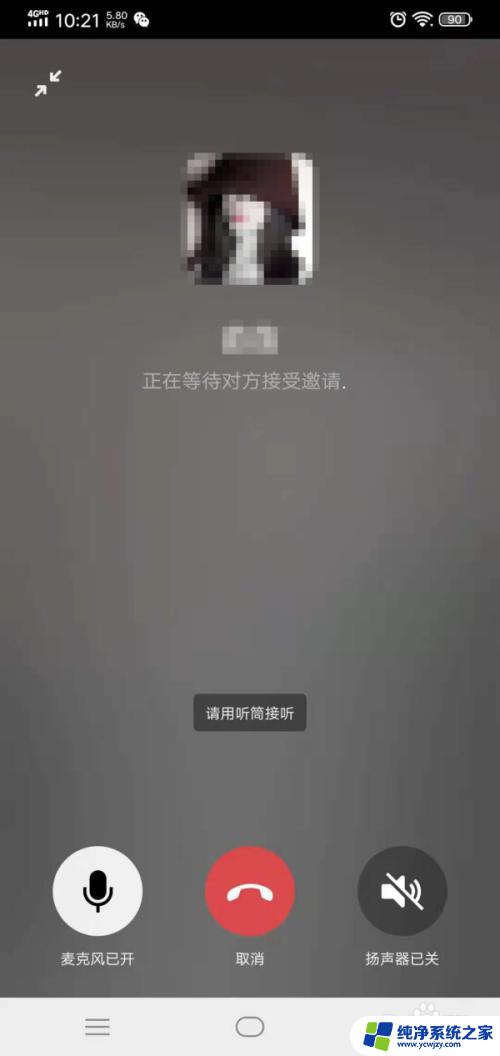
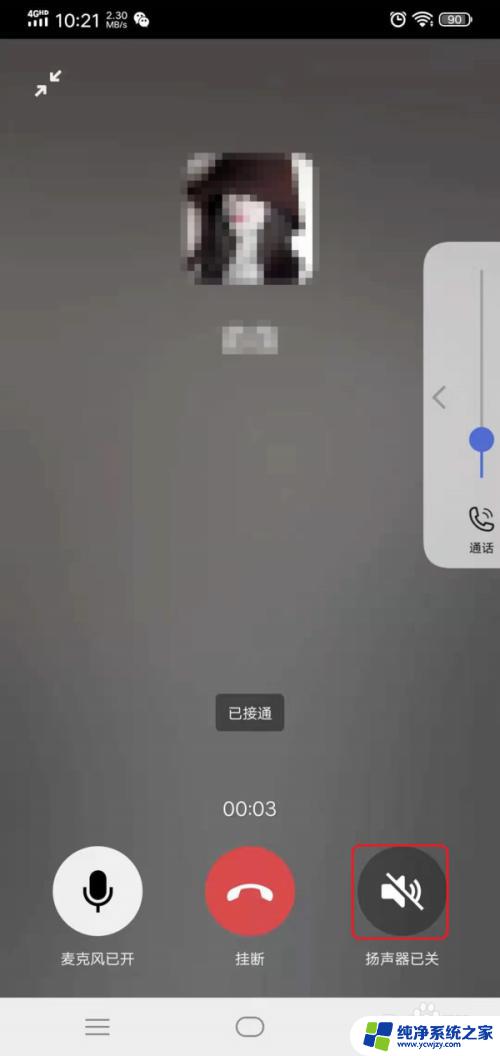
4.第四步,接着我们在手机的控制中心中,找到【超级截屏】功能,然后点击它。
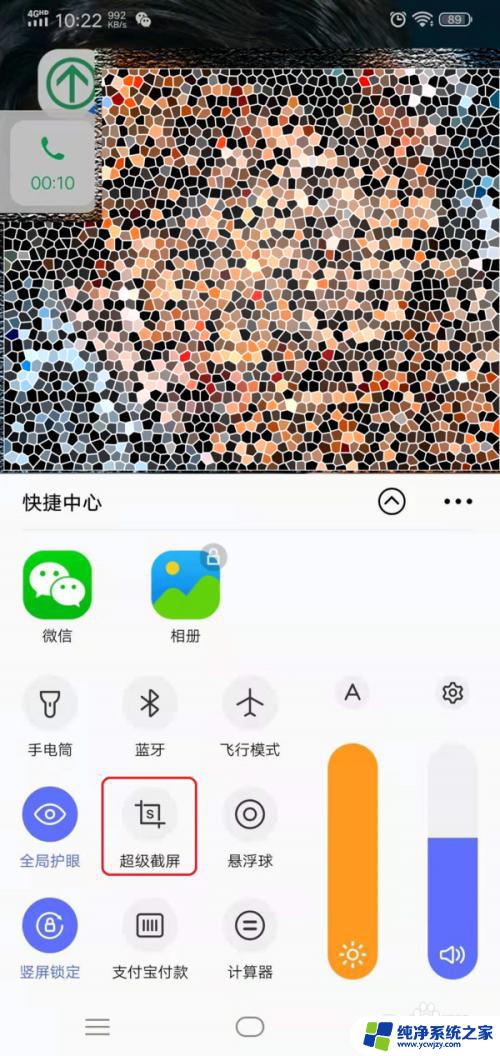
5.第五步,接着手机屏幕上就会出现几个选项,我们点击选择【录制屏幕】功能。
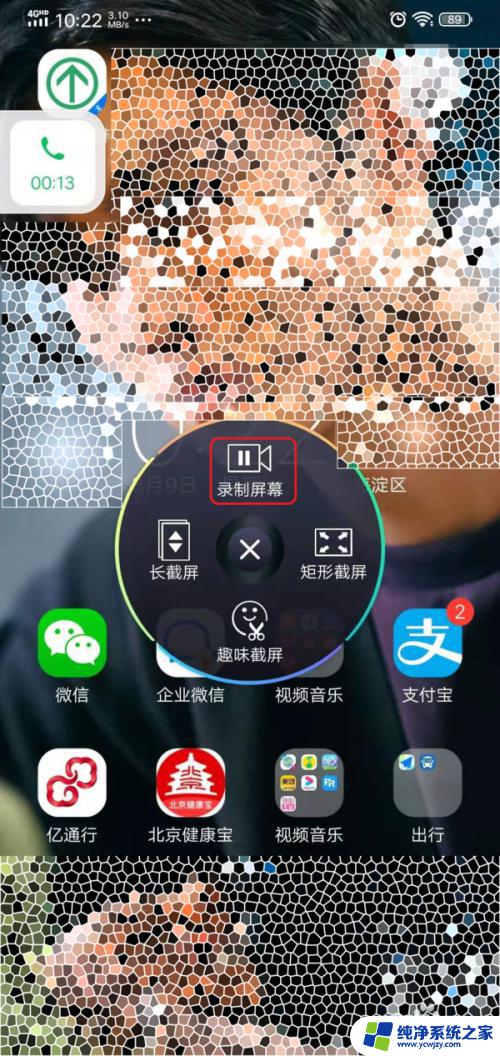
6.第六步,然后手机的屏幕上就会显示微信语音通话的时间以及录屏计时的按钮。如果此时的微信语音通话即将结束的话,那么点击这个红色的停止按钮,便可以将刚刚录屏好的微信语音通话的内容自动保存在手机的相册当中了。
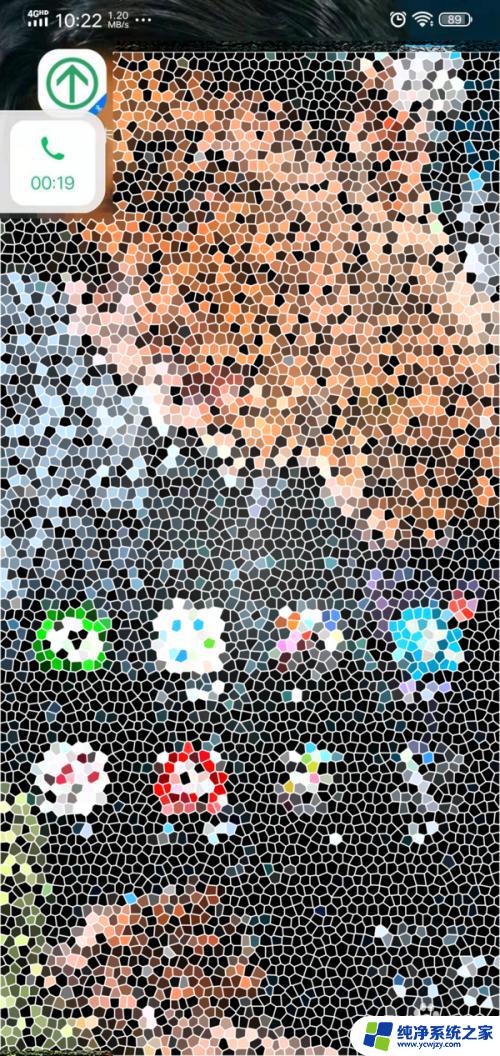
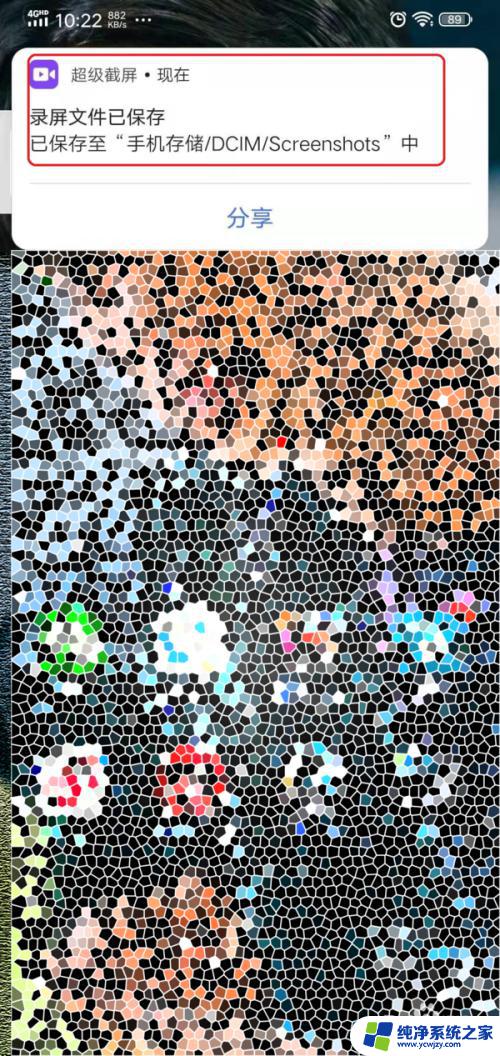
7.第七步,最后,在手机的相册中,找到刚刚录屏好的内容,便可以进行微信语音通话的录音内容的效果试听了。
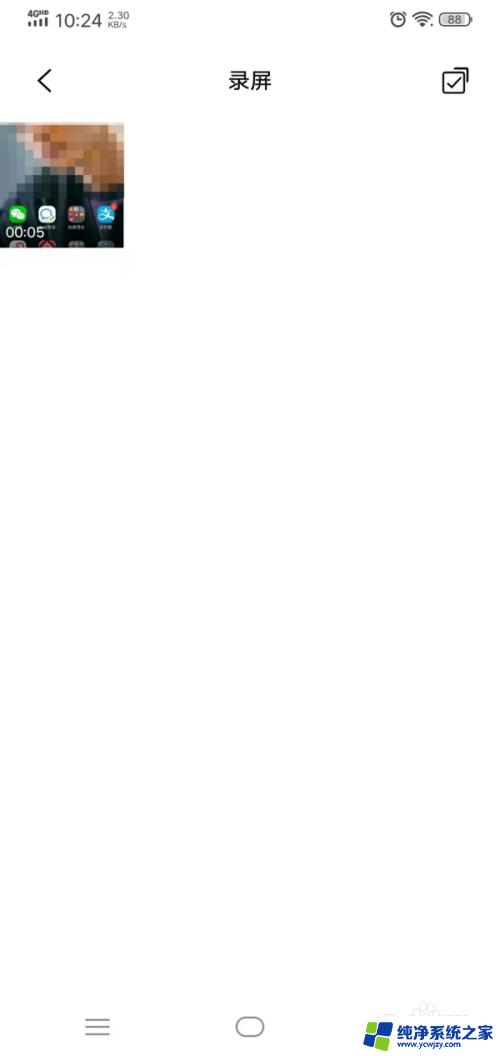
8.以上,就是小编为大家总结的关于微信语音通话录屏的方法。如果你平时在使用微信的时候,也有这样的录音需求的话,那么不妨赶快跟着本文来这个录音的方法掌握到手吧,这样一来,日后的微信通话录音也可以变得非常之轻松了。
以上是关于如何在微信中录制语音通话的全部内容,遇到此类问题的用户可以按照本文提供的方法进行解决,希望这篇文章对大家有所帮助。